Mit dem On-Demand-Berichtssteuerelement wird eine Schaltfläche hinzugefügt, um Qlik NPrinting On-Demand-Berichte zu erstellen. Es ist im Dashboard bundle enthalten.
Voraussetzungen
- Qlik NPrinting Server (September 2019 oder höher) mit einer Qlik NPrinting App, die mit der Qlik Sense App verbunden ist, die Sie designen. Diese Qlik NPrinting App enthält Ihre Berichtsvorlagen.
- Alle Benutzer, die On-Demand-Berichte generieren, müssen als Benutzer in Qlik NPrinting mit einer Sicherheitsrolle hinzugefügt werden, die die Ausführung von On-Demand-Berichten unterstützt.
-
Benutzer müssen über NTML-Authentifizierung (Windows) bei Qlik Sense angemeldet sein, um Berichte oder Berichtsschaltflächen erstellen zu können.
Verwendung
Das On-Demand-Berichtssteuerelement ist hilfreich, wenn Benutzer in der Lage sein sollen, vordefinierte Qlik NPrinting Berichte in Qlik Sense zu drucken und dafür ihre Auswahlen in der App als Filter zu verwenden.
Installieren von Dashboard bundle
Sie können das Dashboard bundle installieren, wenn Sie Qlik Sense installieren.
Sie können Objekt-Bundles jederzeit zu Ihrer Qlik Sense Bereitstellung hinzufügen oder daraus entfernen. Wenn Sie eine Installation mit mehreren Knoten haben, werden Objekt-Bundles auf dem zentralen Knoten installiert.
Gehen Sie folgendermaßen vor:
- Wählen Sie in der Windows-Systemsteuerung die Option Programme und Funktionen.
-
Doppelklicken Sie in der Liste der Programme auf das Objekt-Bundle, das Sie ändern möchten.
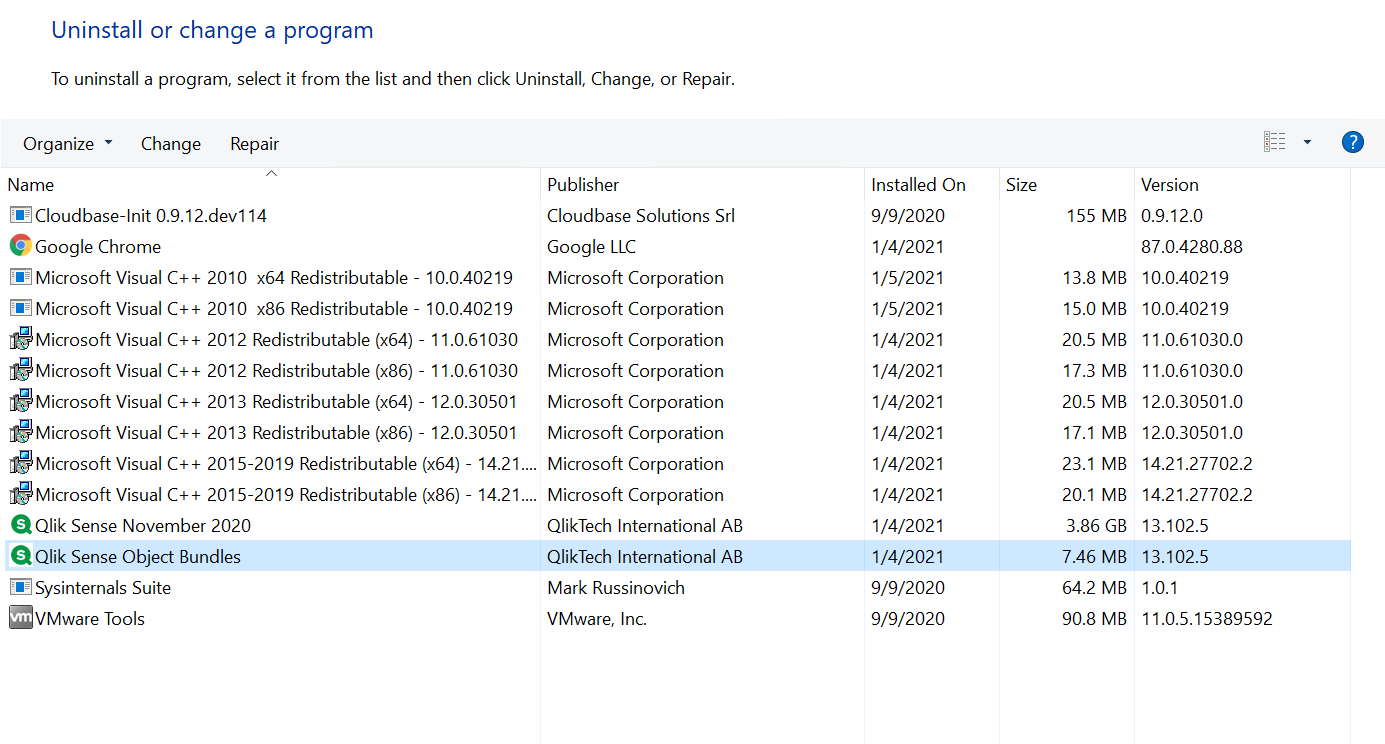
- Der Assistent für die Einrichtung von Objekt-Bundles wird geöffnet. Klicken Sie auf Weiter.
- Wählen Sie Ändern aus.
- Klicken Sie auf dem Bildschirm Benutzerdefinierte Einrichtung auf das Bundle-Symbol, um auszuwählen, wie die Bundle-Installation geändert werden soll:
- Wenn das Bundle installiert ist, wählen Sie Gesamte Funktion ist nicht mehr verfügbar, um es zu deinstallieren.
- Wenn das Bundle nicht installiert ist, wählen Sie Gesamte Funktion ist wird auf lokaler Festplatte installiert, um es zu installieren.
Klicken Sie dann auf Weiter.
-
Klicken Sie auf Ändern.
Nachdem die Änderung abgeschlossen ist, müssen Sie den Qlik Sense Repository Service manuell neu starten.
- Klicken Sie auf Fertig stellen, um den Assistenten für die Einrichtung von Objekt-Bundles zu schließen.
- Starten Sie den Qlik Sense Repository Service manuell neu, um die Änderungen anzuwenden.
Im Abschnitt Erweiterungen in der QMC können Sie überprüfen, ob die Änderungen korrekt angewendet wurden.
Hinzufügen eines Servers als vertrauenswürdige Herkunft
Wenn Sie On-Demand-Berichte in Qlik Sense oder einem auf QlikView Web Server gehosteten QlikView AccessPoint erstellen, müssen Sie diese Server als vertrauenswürdige Herkunft in Qlik NPrinting web console hinzufügen.
Für jeden Serverpfad, der für den Zugriff auf die Qlik NPrinting web console verwendet wird, müssen Sie eine vertrauenswürdige Herkunft hinzufügen. Wenn beispielsweise auf Ihren Server über eine lokale Domäne, einen gekürzten Host oder voll qualifizierte URLs zugegriffen werden kann, muss eine vertrauenswürdige Herkunft für jeden dieser Serverpfade hinzugefügt werden.
Wie Sie die Serverpfade in das Feld Adresse der vertrauenswürdigen Herkunft eingeben, hängt von Ihrer Sicherheitskonfiguration ab.
Konfiguration 1: SSL-Sicherheit ist nicht eingerichtet mit Qlik NPrinting web console
Eine vertrauenswürdige Herkunft ist für jeden Serverpfad erforderlich, der für die Anmeldung bei der Qlik NPrinting web console verwendet wird. Beispiel: Wenn Ihr Server qlikserver1 ist und die IP-Adresse 192.168.0.101 hat, fügen Sie die folgenden vertrauenswürdigen Herkünfte hinzu:
- http://qlikserver1
- http://qlikserver1.domain.local
- http://192.168.0.101
Konfiguration 2: SSL-Sicherheit ist für Qlik NPrinting web console und Drittanbieter eingerichtet
Eine vertrauenswürdige Herkunft ist für jeden Serverpfad erforderlich, der für die Anmeldung bei der Qlik NPrinting web console verwendet wird. URLs müssen HTTPS verwenden. Beispiel: Wenn Ihr Server qlikserver1 ist und die IP-Adresse 192.168.0.101 hat, fügen Sie die folgenden vertrauenswürdigen Herkünfte hinzu:
- https://qlikserver1
- https://qlikserver1.domain.local
- https://192.168.0.101
Hinzufügen einer vertrauenswürdigen Herkunft
Gehen Sie folgendermaßen vor:
- Klicken Sie in Qlik NPrinting auf Admin > Einstellungen.
- Klicken Sie auf On-Demand-Einstellungen.
- Klicken Sie auf Vertrauenswürdige Herkunft hinzufügen.
- Geben Sie nach Name einen Namen für die vertrauenswürdige Herkunft ein.
- Geben Sie nach Beschreibung eine Beschreibung für die vertrauenswürdige Herkunft ein.
-
Geben Sie nach Adresse die URL für QlikView Server ein.
Die URL darf nur die Basis-URL (Schema und Host) sein. Beispiel: http://qlikserver1 anstelle von http://qlikserver1/qlikview/index.htm.
- Klicken Sie auf Erstellen.
Konfigurieren von On-Demand-Einstellungen auf Qlik NPrinting Server
Sie müssen die folgenden Einstellungen auf Ihrem Qlik NPrinting Server konfigurieren:
-
Sie benötigen eine Verbindung zu einem QlikView Server oder einem Qlik Sense Server.
QlikView Server und QlikView Cluster-Verbindungen werden mit On-Demand unterstützt. Lokale Verbindungen werden nicht unterstützt. Siehe: Erstellen von Verbindungen (nur auf Englisch).
- Wenn Sie eine Verbindung zu einem QlikView Server oder Cluster mit einer QlikView Server-Extranetlizenz herstellen, müssen die folgenden Optionen beim Konfigurieren der Verbindung aktiviert sein:
- Verbindung erfordert Authentifizierung
- Section Access für Benutzer auf Berichte anwenden
- Sie müssen Ihre Qlik NPrinting-Berichte für On-Demand aktivieren.
- Sie können die On-Demand-Berichterstellung über Sicherheitsrollen einschränken. Siehe: Rollenbasierte Sicherheit (nur auf Englisch).
On-Demand ist mit Chrome, Firefox und Explorer kompatibel. Die Ausführung unter Microsoft Edge ist nicht möglich, weil die Zertifikate nicht heruntergeladen werden.
Aktivieren von Qlik NPrinting-Berichten für On-Demand-Erstellung
Qlik NPrinting-Berichte müssen manuell für On-Demand-Erstellung aktiviert werden. Berichte müssen dem QlikView Dokument oder der Qlik Sense App zugewiesen werden, mit dem/der Sie On-Demand-Berichte generieren möchten. On-Demand -Erstellung kann während der Erstellung eines neuen Berichts aktiviert werden.
Gehen Sie folgendermaßen vor:
- Klicken Sie in Qlik NPrinting web console auf Berichte.
- Öffnen Sie einen Bericht oder erstellen Sie einen neuen Bericht.
-
Wählen Sie eine App aus der Dropdown-Liste App aus, die mit dem QlikView Dokument oder der Qlik Sense App verbunden ist, für das/die Sie einen Bericht generieren möchten.
InformationshinweisOn-Demand -Anforderungen funktionieren nur zusammen mit Berichten, die auf einer einzelnen Verbindung basieren. MultiDoc-Berichte werden nicht unterstützt. - Aktivieren Sie das Kontrollkästchen On-Demand aktivieren.
- Klicken Sie auf Speichern.
Die Berichtsvorlage ist jetzt verfügbar.
Akzeptieren des Qlik NPrinting web console-Zertifikats
Das Zertifikat für die Standardinstallation für Qlik NPrinting web console kann von Ihrem Browser als ungültig registriert werden. Wenn Ihr Browser das Qlik NPrinting web console-Zertifikat als ungültig registriert, müssen Sie das Zertifikat akzeptieren, bevor Sie On-Demand im QlikView AccessPoint oder in Qlik Sense verwenden können.
Wenn Sie zu einem anderen Browser wechseln oder den Cache Ihres Browsers leeren, müssen Sie das Qlik NPrinting-Zertifikat erneut akzeptieren. On-Demand funktioniert in Chrome, Firefox und Explorer. Es kann nicht in Microsoft Edge ausgeführt werden, weil die Zertifikate nicht heruntergeladen werden können.
Gehen Sie folgendermaßen vor:
- Öffnen Sie die Qlik NPrinting web console.
- Gehen Sie abhängig von Ihrem Browser wie folgt vor:
- Gehen Sie weiter zur Qlik NPrinting web console.
- Fügen Sie eine Sicherheitsausnahme hinzu und gehen Sie weiter zur Qlik NPrinting web console.
- Melden Sie sich bei Ihrer Instanz von Qlik NPrinting web console an.
Sie können jetzt Qlik NPrintingOn-Demand mit diesem Browser verwenden.
Erstellen einer Schaltfläche zur Erstellung von On-Demand-Berichten
Sie können auf dem Arbeitsblatt, das Sie bearbeiten, eine Schaltfläche zur Erstellung von On-Demand-Berichten erstellen.
Gehen Sie folgendermaßen vor:
- Ziehen Sie im Extras-Fenster unter Benutzerdefinierte Objekte > Dashboard bundle On-demand reporting auf das Arbeitsblatt.
-
Legen Sie im Eigenschaftsfenster unter NPrinting Connection > NPrinting server URL die Serververbindung fest. Die URL muss mit / enden.
Beispiel: https://<servername>:4993/
- Wählen Sie unter NPrinting App die Qlik NPrinting App mit der Berichtsvorlage aus.
-
Wählen Sie unter NPrinting connection die Qlik NPrinting Verbindung aus.
Als Standard zeigt die Liste nur Qlik NPrinting Verbindungen mit der Qlik Sense App, in der Sie arbeiten. Sie können den Schalter App-/Verbindungsfilter verwenden, um Verbindungen anzuzeigen, die nicht mit der aktuellen Qlik Sense App verknüpft sind.
- Wählen Sie unter Report Configuration > Choose Report den Bericht aus, der mit der Schaltfläche verbunden werden soll.
- Wählen Sie in Default Export Format ein Standardexportformat aus.
- Legen Sie unter Appearances > Button Label die Schaltflächenbezeichnung fest. Hier ein Beispiel: Bericht generieren.
Sie haben jetzt eine On-Demand-Berichtsschaltfläche erstellt.
Generieren eines Berichts
Sie können einen Bericht generieren, der gemäß den aktuellen Auswahlen in der Qlik Sense App gefiltert wird. Sie müssen sich im Analysemodus befinden.
Gehen Sie folgendermaßen vor:
-
Klicken Sie auf die von Ihnen erstellte Schaltfläche.
Das Dialogfeld Export wird geöffnet.
- Sie können zwischen zwei Schaltflächen wählen:
Schneller Bericht: Generiert einen einzelnen Bericht mit dem Standardausgabeformat.
Neuer Bericht: Wählen Sie aus einer Liste von Berichten, die an Sie bereitgestellt wurden. Sie können auch das Ausgabeformat wählen.
- Wenn der Bericht generiert wurde, wird eine Schaltfläche zum Herunterladen aktiviert. Klicken Sie auf die Schaltfläche Herunterladen, um den Bericht herunterzuladen.
Beschränkungen
Informationen zu allgemeinen Beschränkungen finden Sie unter Beschränkungen.
- Wenn die Qlik NPrinting Berichtsvorlage einen Filter enthält, können in der Qlik Sense App keine Auswahlen vorgenommen werden, die einen Konflikt verursachen; anderenfalls schlägt der Bericht fehl.
-
Wenn Sie die On-Demand-Berichtssteuerung in einem Mashup verwenden, müssen Sie die Windows-Authentifizierung verwenden. Header-Authentifizierung wird nicht unterstützt.
Wenn das Mashup außerdem mehrere Apps enthält, können Sie nur die App der On-Demand-Herkunft verwenden, um On-Demand-Berichte zu filtern.
